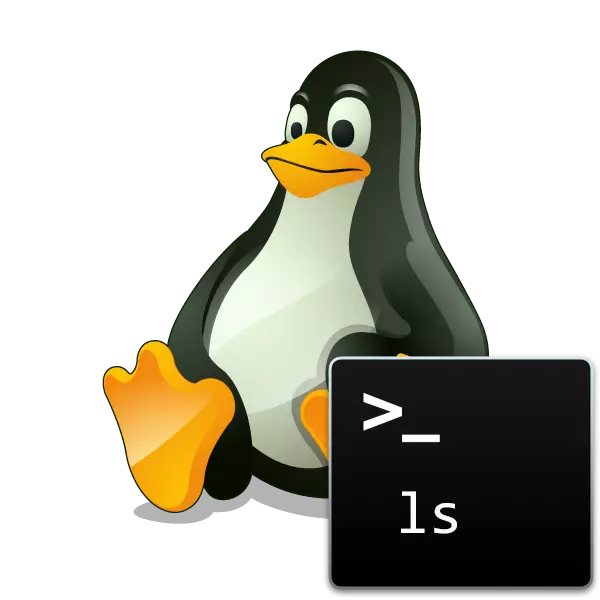
當然,在Linux內核上的操作系統的分佈中,通常存在內置的圖形界面和文件管理器,它允許您使用兩個目錄和單個對象。但是,有時需要通過內置控制台識別特定文件夾的內容。在這種情況下,標準LS命令才能救援。
我們在Linux中使用LS命令
LS團隊與基於Linux內核的OS中的大多數其他人一樣,與所有程序集一起運行,並具有自己的語法。如果用戶成功處理參數分配的正確性和一般輸入算法,則可以在沒有任何問題的情況下盡快找到您需要的文件夾中所需的文件。特定文件夾的定義
首先,有必要通過終端處理轉換過程到所需位置。如果掃描位於一個目錄中的多個文件夾,則從正確的位置立即更輕鬆地執行此操作,以避免需要輸入對象的完整路徑。該地點確定並且如下所示的轉換:
- 打開文件管理器並轉到所需的目錄。
- 單擊任何PCM項並選擇“屬性”。
- 在“主”選項卡中,注意父文件夾項。有必要記住它進一步過渡。
- 只有通過按下熱鍵Ctrl + Alt + T或按下菜單中的相應圖標,仍然只能以方便的方法運行控制台。
- 在此處輸入CD / Home / User /文件夾即可單擊此插入。用戶在這種情況下,用戶名和文件夾,最終文件夾的名稱。

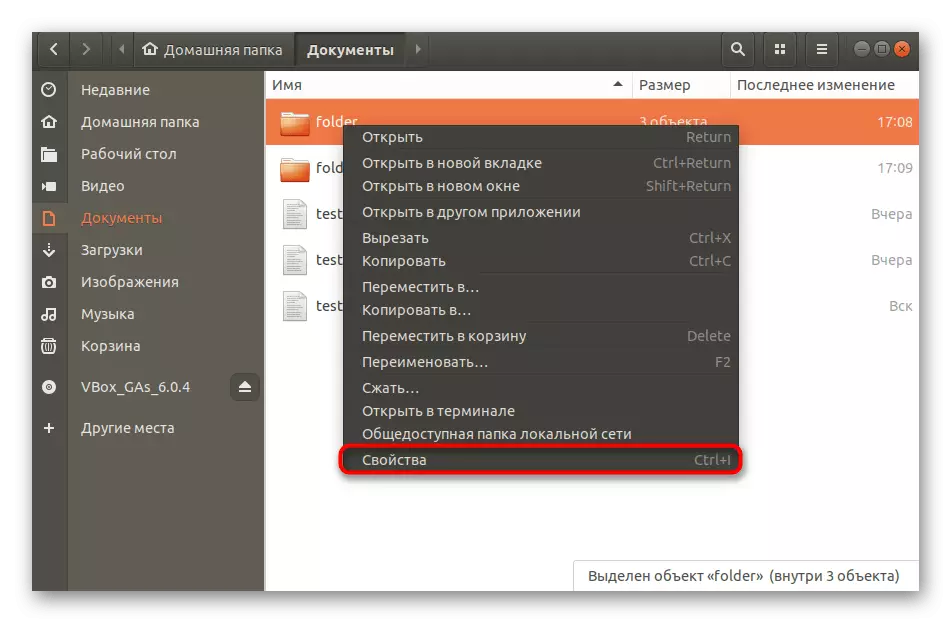

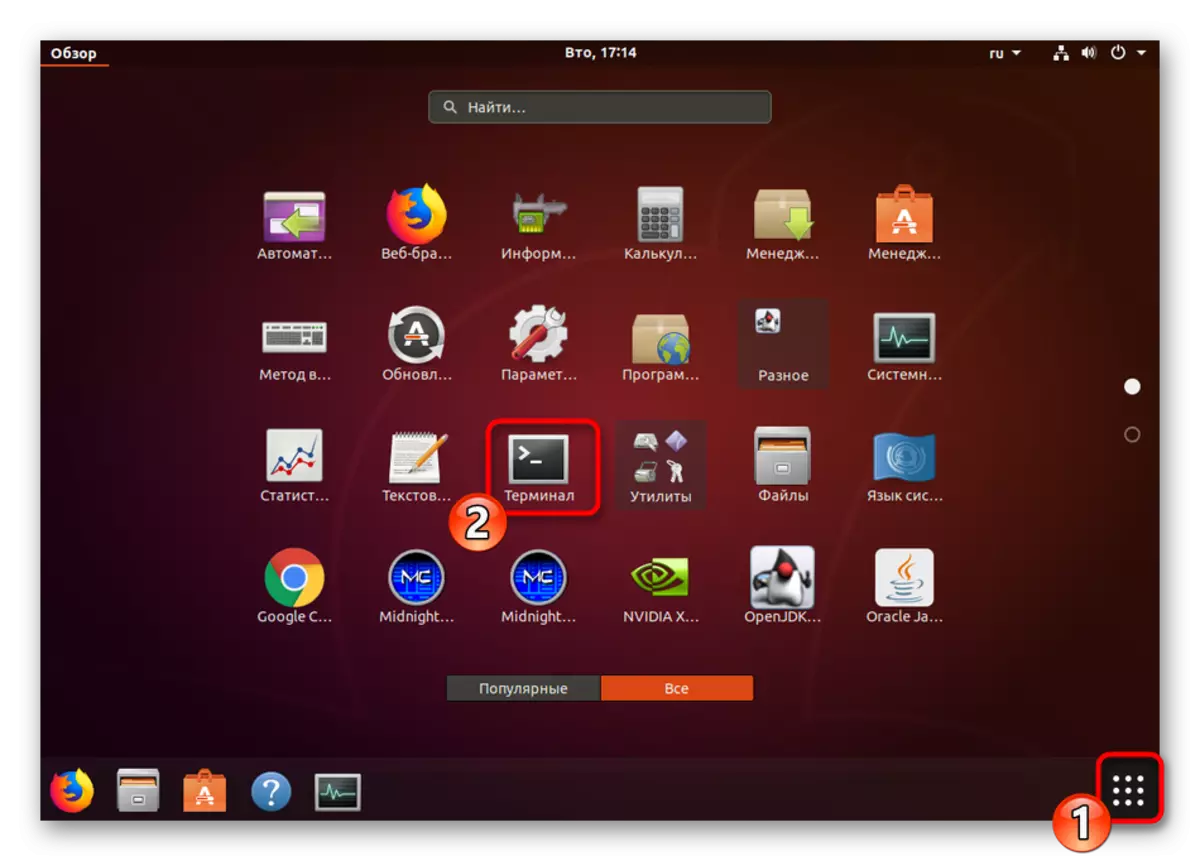
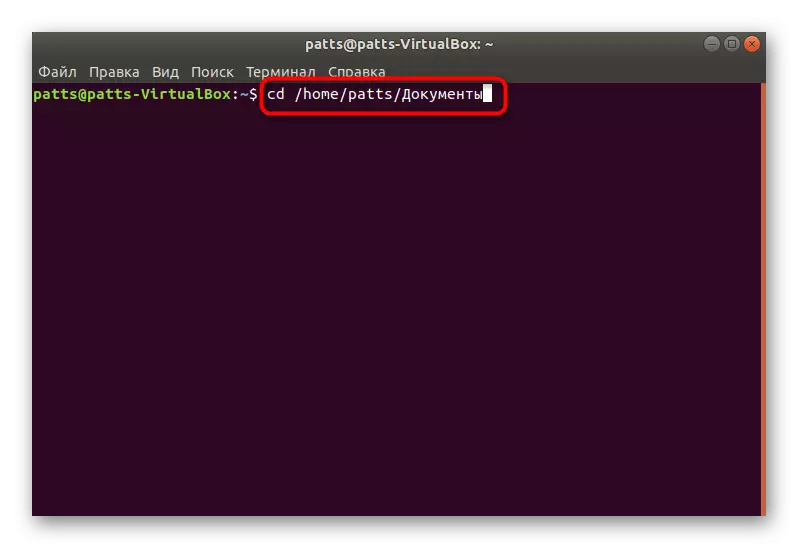
現在,您可以使用各種參數和選項安全地移動到正在考慮的LS命令的使用。我們建議熟悉主要示例進一步詳細。
查看當前文件夾的內容
在LS控制台中寫入沒有任何其他選項,您將收到有關當前位置的信息。如果在啟動控制台之後,則不會通過CD進行過渡,將出現主目錄的文件列表和文件夾。

文件夾以藍色標記,其他元素是白色的。一切都將以一個或多個行顯示,這取決於位於的對像數。您可以熟悉獲得的結果並進一步進一步。
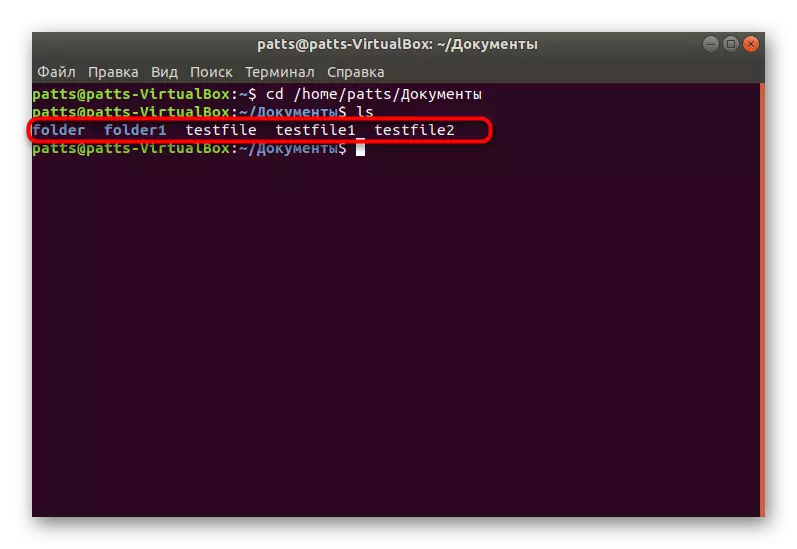
顯示位於指定位置的目錄
在文章的開頭,它被告知如何通過僅完成一個命令來對控制台進行必要的路徑。在當前位置,Suck LS文件夾,其中文件夾是要查看其內容的文件夾的名稱。該實用程序不僅正確顯示拉丁字符,還可以考慮到寄存器,這有時非常重要。
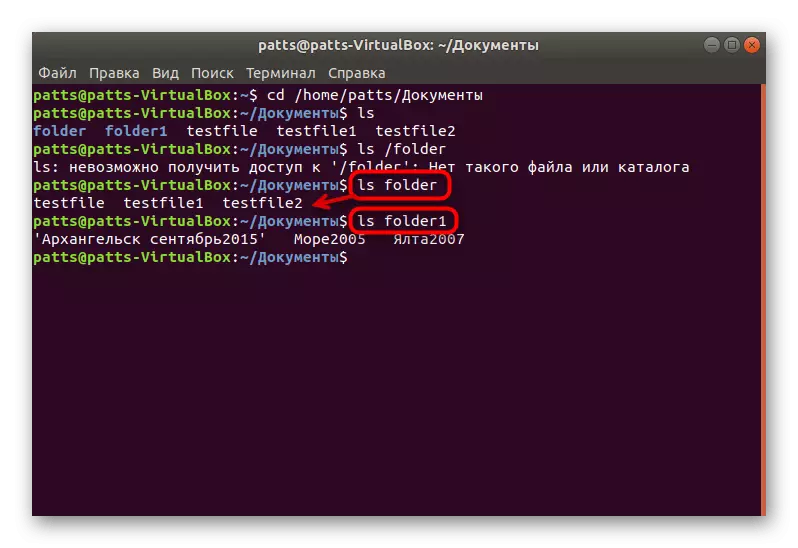
請注意,如果您之前未切換到文件夾的位置,則應在命令中指定它的路徑,以便允許該工具檢測一個對象。然後輸入行獲取視圖,例如,LS / HOME / USE /文件夾/照片。它涉及使用參數和函數的輸入規則和後續示例。
定義文件夾的創建者
LS團隊的語法建立以及大多數其他標準實用程序,因此即使是新手用戶也不會找到任何新的或不熟悉的。我們將分析第一個示例,需要查看文件夾的作者和更改日期。為此,請輸入ls -l -author文件夾,其中文件夾是目錄的名稱或其完整路徑。激活後,您將看到所需的信息。

顯示隱藏文件
在Linux中,有足夠大量的隱藏元素,尤其是在系統文件方面。您可以通過應用特定選項將它們與目錄中的所有其他內容一起顯示。然後該命令如下所示:ls -a +文件夾的名稱或路徑。
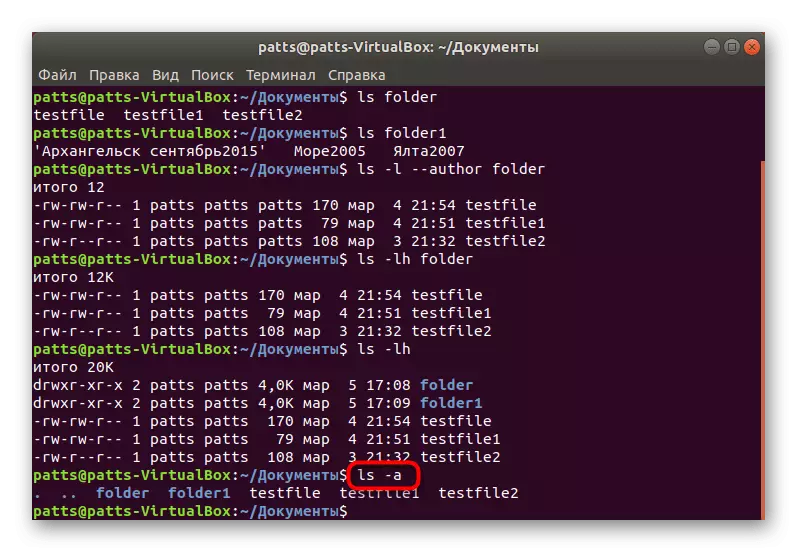
找到的對象將以存儲鏈接顯示為存儲,如果您對此信息不感興趣,只需通過寫入該案例即可更改參數的寄存器-a -a。
排序內容
另外,我想注意內容的排序,因為它通常非常有用,並幫助用戶字面上以秒為單位找到必要的數據。有幾個選項負責不同的過濾。首先,請注意LS -LSH文件夾。此參數將文件顯示到列表中以減少其卷。
如果您在相反的順序對顯示屏感興趣,則必須只添加一個字母到參數以解決LS -LSHR文件夾。
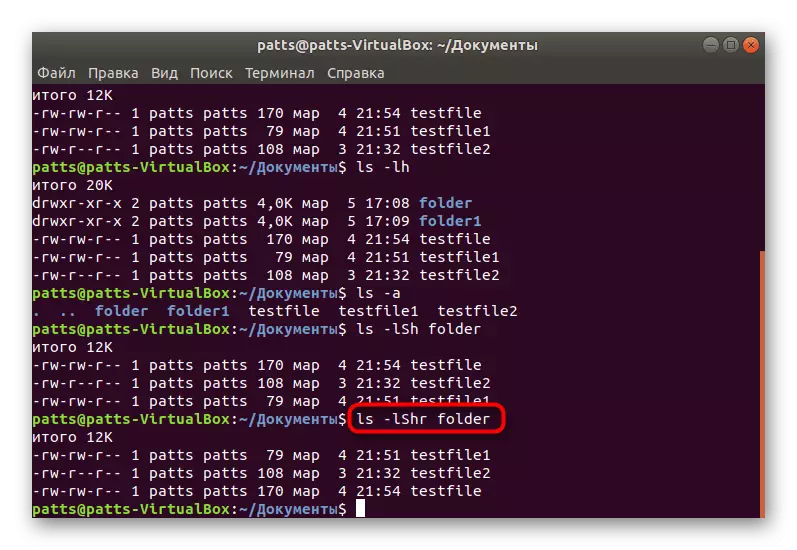
按字母順序的結果輸出通過LS -LX +名稱或目錄路徑執行。
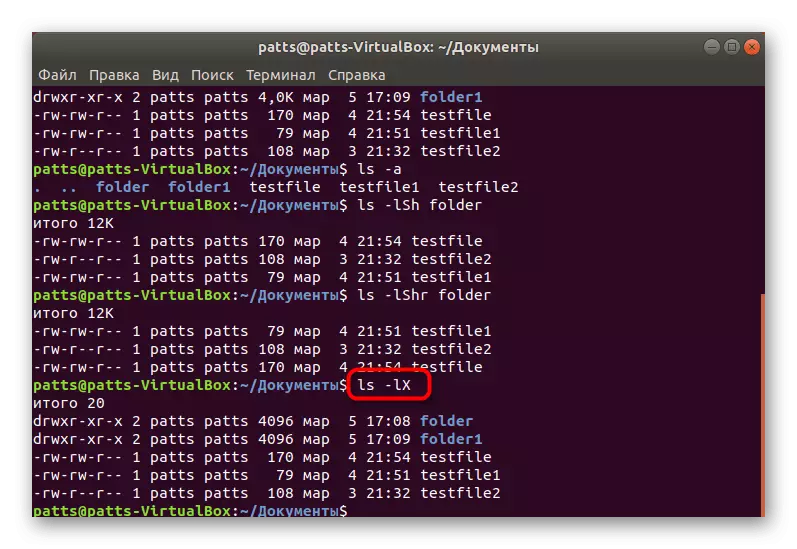
按最後的更改 - ls -lt +名稱或目錄路徑排序。

當然,仍有許多選項較少應用,但對特定用戶仍然很有用。這些包括:
- -b - 不要顯示備份副本的存在;
- -C - 以列的形式輸出結果,而不是線;
- -D - 僅在沒有內容的目錄內顯示文件夾;
- -f - 顯示每個文件的顯示格式或類型;
- -m - 通過逗號分離所有元素;
- -q - 以引號為單位的名稱;
- -1 - 顯示一行的一個文件。
既然您已找到目錄中所需的文件,則可能需要在配置對像中編輯或搜索所需的參數。在這種情況下,另一個名為Grep的嵌入式團隊將來到救援。您可以熟悉其在另一篇文章中的行動原則,如下所述。
閱讀更多:Linux中Grep命令的示例
此外,在Linux中,也有大量有用的標準控制台實用程序和工具,即使對於缺乏經驗的用戶而言,通常也有用。進一步閱讀有關此主題的詳細信息。
另請參閱:終端Linux中的常用命令
在此,我們的文章已完成。正如你所看到的,沒有在LS複雜的團隊本身和它的語法,這是必需的,你的唯一一件事就是 - 堅持以輸入規則,防止目錄的名稱錯誤,並考慮到選項寄存器。
